Oletko asentanut Twitter -päivityksen vahingossa? Nyt yrität tutustua siihen, mutta haluat edellisen asettelun takaisin. No, on välttämätöntä, että tunnet tällä tavalla. Twitterillä oli vanha käyttöliittymä melkein seitsemän vuotta. Äkillinen muutos voi tehdä sinusta hämmentyneen ja sekoittumaan. Silti mitä me täällä olemme? Nyt voit myös vaihtaa Twitterin takaisin vanhaan asetteluun.
Nopea vastaus
Sitä varten sinun on otettava kolmannen osapuolen lähteen ”Tampermonkey” apua. Lisää se laajennuksena kromiin. Sen jälkeen sinun on vain hankittava komentosarja (linkki alla) tietokoneellesi. Lataa vain Twitter -profiilisi uudelleen, ja huomaat, että käyttöliittymä on muuttunut vanhaan asetteluun.
Itse asiassa vanhat tottumukset kuolevat kovasti. Vaikka vanhaa asettelua oli vähän hankala. Silti sinun on tottunut siihen. Kokeile myös uutta päivitystä. Jos et pääse Twitterin vanhasta asettelusta. Tässä on mitä sinun täytyy tehdä!
Meillä on selkäsi. Tässä artikkelissa olemme osoittaneet, kuinka Twitter Bach voidaan muuttaa vanhaan asetteluun. Mitä odotat? Rullaa alas!
Mikä on muuttunut ja kuinka saada Twitter takaisin vanhaan asetteluunsa
Et ehkä ole pitänyt Twitterin uudesta suunnittelusta . Voit kuitenkin huomata ja antaa sille aikaa. Se on muuttanut käyttöliittymää kokonaisuutena. Valikon ja työkalurivin sijoittaminen on saanut paljon selkeämmän. Ne ovat vähentäneet värien kylläisyyttä vähemmän sinisellä asettelussa .
Siksi Twitter on huolehtinut käyttöliittymästä, joka oli täynnä häiriötekijöitä . Jos siirryt perusteellisesti, saatat huomata, että fontti on muuttunut yleensä verkkosivustolla. Sivuston kautta käymisestä on tullut kivutonta. Etkö vieläkään ole vakuuttunut?
No, jos voit päästää vielä Twitterin vanhasta asettelusta, niin tässä on menetelmä palvelussasi. Tämä tapa voi auttaa sinua saamaan vanhan asettelun. Sillä ei ole tarkalleen samoja ominaisuuksia. Silti saat mitä haluat.
Se toimii vain PC: llä
Älypuhelimissa ei voida tehdä Twitter -asettelua; Sinun on tehtävä se tietokoneellasi.
Vaihe 1: Kirjaudu sisään Twitter -tiliisi ja avaa profiili
Aloita kirjautumalla Twitter -tiliisi . Hae Twitter Google -hakupalkista . Lisää yksityiskohdat ja kirjaudu sisään tiliisi. Nyt kirjautumisen jälkeen katso “ profiili ” näytön vasemmassa alakulmassa. Siirry nyt seuraavaan vaiheeseen.
Vaihe 2: Hae “Tampermonkey” ja hanki laajennus
Voit suunnata Googleen uudelleen tietokoneellesi erillisessä ikkunassa tässä vaiheessa. Etsi “ Tampermonkey ” -laajennus tai seuraa linkki. Lisää se laitteeseesi. Odota jonkin aikaa, kunnes se asennetaan .
Vaihe 3: Asenna Tampermonkey -komentosarja laitteeseesi
Siirry nyt Github -sivustolle ja hanki skripti . Seuraa alla olevaa linkkiä ja lataa komentosarja osoittamalla tavalla. Lisää linkki sivustolle, johon olet ladannut ” hakemistopalkin ” laajennuksen. Asenna StableTampermonkey -komentosarja sieltä.
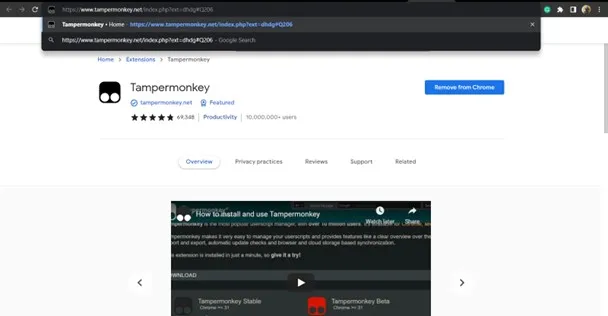
Linkki Tampermonkey -käsikirjoitukseen
Kopioi komentosarja täältä:
https://github.com/bl4cc4t/goodtwitter2/blob/master/twitter.gt2eb.user.js
Seuraa tätä linkkiä tarkistaaksesi prosessin:
https://www.tampermonkey.net/index.php?ext=dhdg#q206
Lisää se, kun lisäät Tamper -apinan laajennuksen. Tämä ohjaa sinut komentosarjan asennukseen.
Vaihe #4: Siirry takaisin Twitteriin ja päivitä profiilisi
Kun olet lisännyt laajennuksen ja ladata käsikirjoitus , palaa Twitteriin . Päivitä nyt profiilisi napsauttamalla päivityskuvaketta näytön vasemmassa yläkulmassa.
Näin voit vaihtaa Twitterin takaisin vanhaan asetteluun. Jos muutat mieltäsi ja haluat palata uuteen asetteluun, poista Tampermonkey -laajennus ja käsikirjoitus. Sinut suuntaan viimeisimmälle versiolle.
Väliaikainen korjaus
Jos haluat vaihtaa Twitterin takaisin vanhaan asetteluun ja haluat vain minimaalisen muutoksen, tässä on helpompi tapa. Siirry Twitteriin -> Lisää -> Asetukset ja yksityisyys -> Twitteristä. Sen jälkeen siirry ”hakemistoon”. Twitter avataan uudessa ikkunassa. Napauta “Koti” ja tervetuloa vanhaan asetteluun.
Johtopäätös
Ennustettavasti haluat muuttaa Twitter -asettelun edelliseen versioon. Twitterillä oli vanha asettelu useita vuosia. Päivitetty versio on kuitenkin puhdas ja lajiteltu. Silti on vaikea selviytyä, kun silmät tottuvat rutiiniin.
Siksi seuraa toistaiseksi oppaamme ja siirry takaisin Twitterin vanhaan asetteluun. Neuvomme on kuitenkin pitää tämä hakkerointi väliaikaisesti ja tutustua uusiin päivityksiin. Päivityksessä on paljon enemmän varastossa tutkia. Mitä uudempi, sitä parempi!


